Razer Cortex를 제거하는 방법 (답변) (09.15.25)
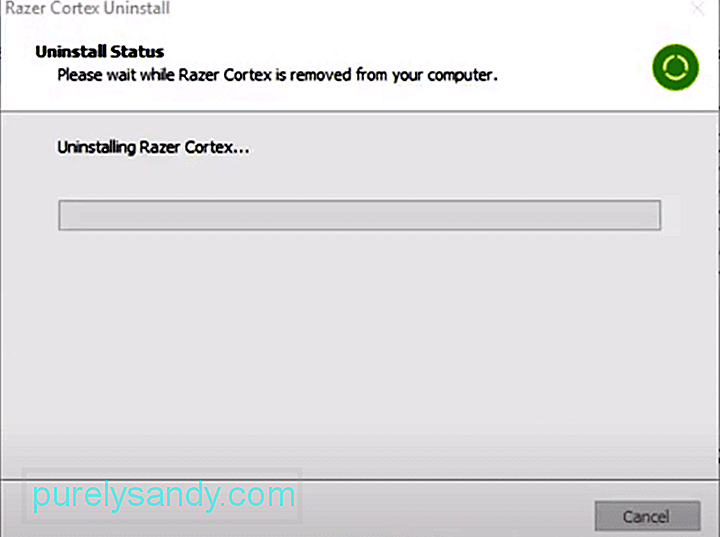 razer cortex를 제거하는 방법
razer cortex를 제거하는 방법 Razer에는 소매점에 다른 하드웨어와 함께 훌륭한 게임 주변 장치가 많이 있지만, 이것이 인기 브랜드가 특징으로하는 유일한 것은 아닙니다. Razer는 단순히 게임 경험을 향상시킬 수있는 하드웨어에 초점을 맞추기보다 비교적 최근에 비슷한 기능을 수행 할 수있는 소프트웨어로 관심을 돌 렸습니다.
이의 주요 예는 Razer Cortex 프로그램입니다. 사용자가 비디오 게임을하는 동안 더 높은 프레임 속도와 더 부드러운 게임 플레이를받을 수 있습니다.
Razer Cortex를 제거하는 방법은 무엇입니까?Razer Cortex는 이미 익숙하고 이미 언급했듯이 Razer Cortex의 공식 프로그램입니다. 더 부드러운 게임 경험을 제공하는 동시에 다른 많은 이점도 제공하는 Razer. 많은 기능이 매우 편리하기 때문에 응용 프로그램이 많은 경우에 매우 유용하다는 것은 말할 필요도 없습니다.
하지만 이것이 항상 도움이되는 것은 아닙니다. 컴퓨터 플레이어가 사용하는 특정 종류에 따라 몇 가지 단점이 있기 때문입니다. 이러한 단점이 Razer Cortex의 장점을 능가하고 이로 인해 앱을 제거하려는 경우 운 좋게도 매우 간단합니다.
프로세스는 상황에 따라 조금씩 다를 수 있습니다. 컴퓨터와 사용자가 Razer Cortex를 설정 한 방식에 대해 논의 할 내용과 매우 유사해야합니다.
즉, 플레이어가 가장 먼저해야 할 일은 Windows 시작 메뉴로 이동하는 것입니다. 작업 표시 줄에서 시작 버튼을 클릭하거나 키보드에서 Windows 키를 눌러이를 수행 할 수 있습니다. 시작 메뉴가 나타나면 여기를 통해 제어판으로 이동하세요.
제어판은 여러 가지 옵션을 제공하며 그 중에서 프로그램이라고 표시된 옵션을 선택해야합니다. 프로그램 메뉴에는 클릭해야하는 특정 프로그램을 제거하는 옵션이 있습니다.
이 옵션을 클릭하면 제거 할 수있는 장치의 모든 소프트웨어가 목록 형태로 사용자 앞에 표시됩니다. 이 목록에서 Razer Cortex를 찾은 다음 마우스를 사용하여 로고를 마우스 오른쪽 버튼으로 클릭합니다. 이렇게하면 사용자에게 앱을 제거하고 모든 데이터도 제거 할 수있는 옵션이 표시됩니다.
프로그램을 제거하려면이 버튼을 클릭하기 만하면됩니다. 그렇게하면 따라야 할 몇 가지 다른 단계도 있습니다. 그러나 컴퓨터가이 모든 과정을 직접 안내해야하므로 전혀 문제가되지 않습니다.
제공된 모든 지침을 따르고 나면 제거 프로세스가 완료되고 Razer Cortex는 나중에 다시 설치할 때까지 더 이상 장치에서 실행되지 않습니다. 컴퓨터에서 응용 프로그램을 제거하기 위해 수행해야하는 모든 작업입니다.
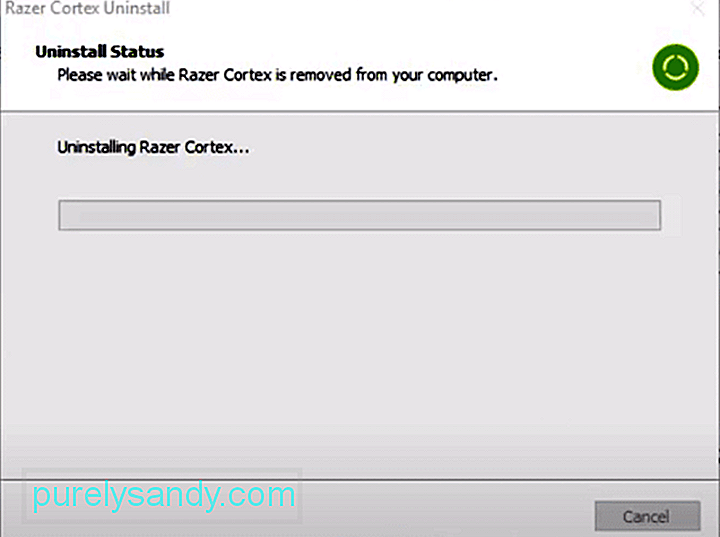
YouTube 비디오: Razer Cortex를 제거하는 방법 (답변)
09, 2025

